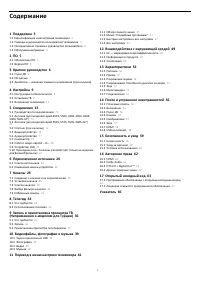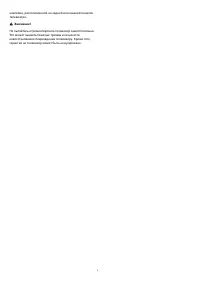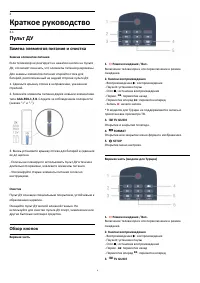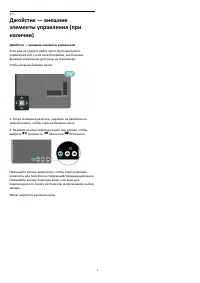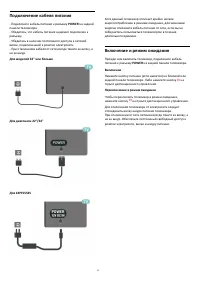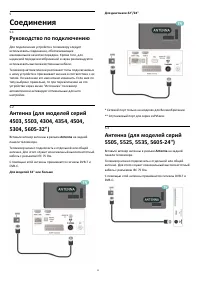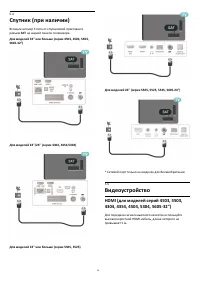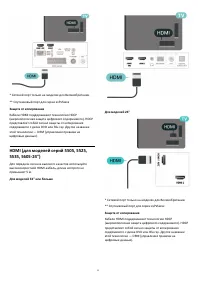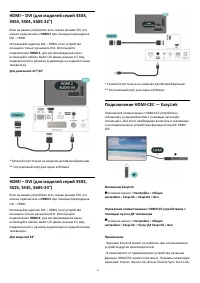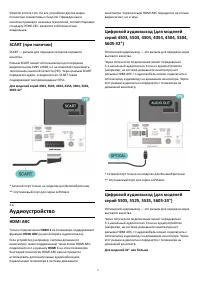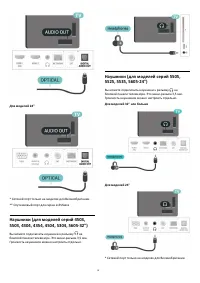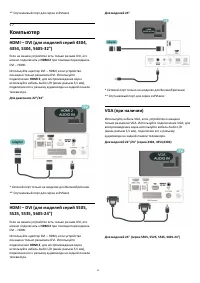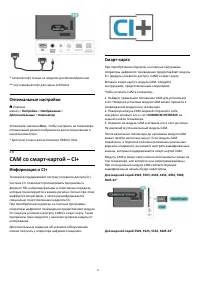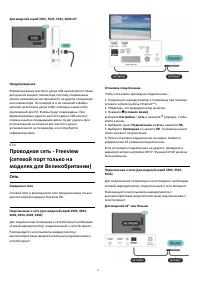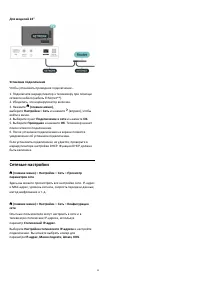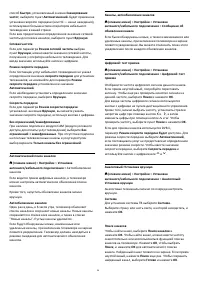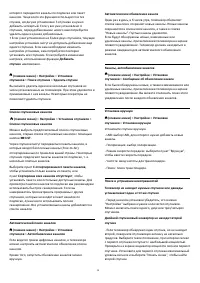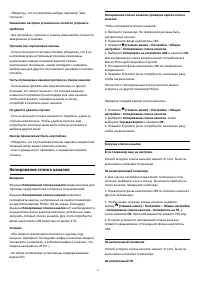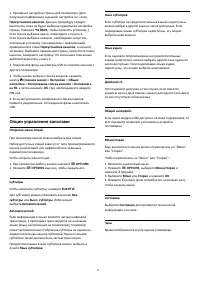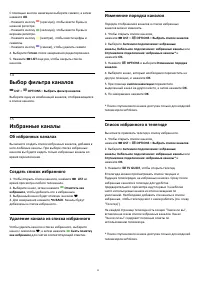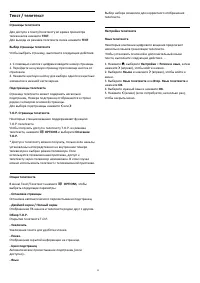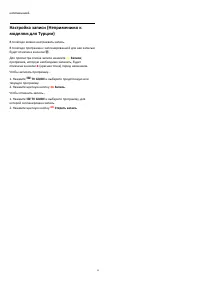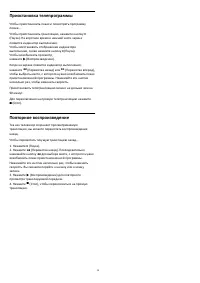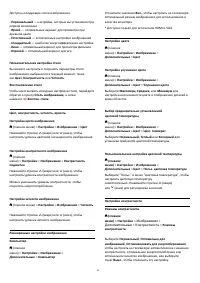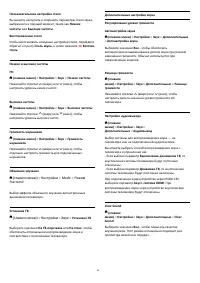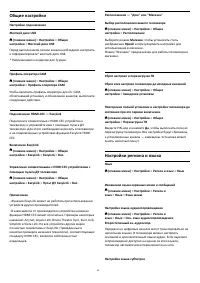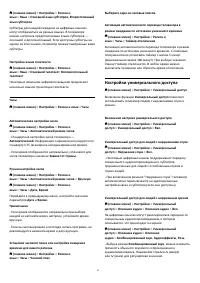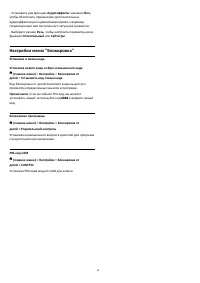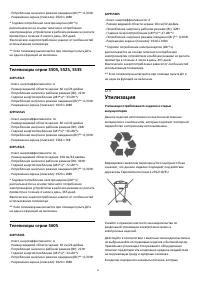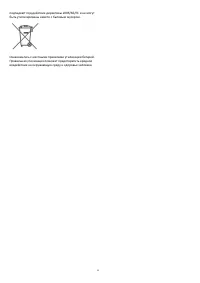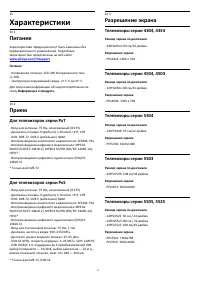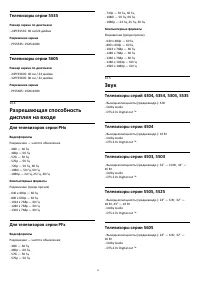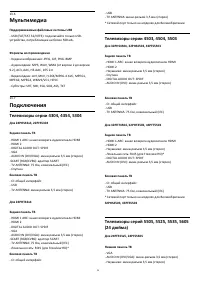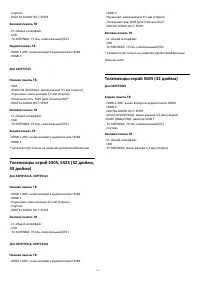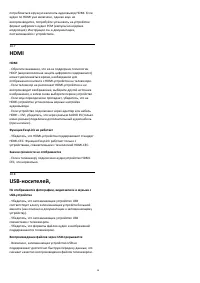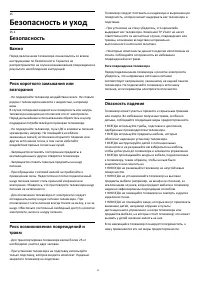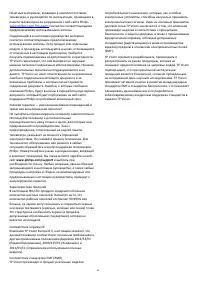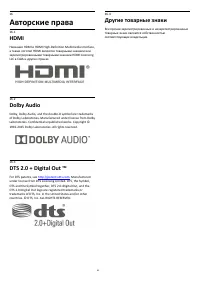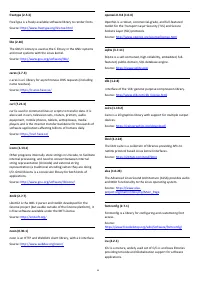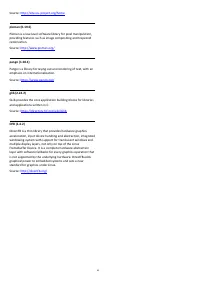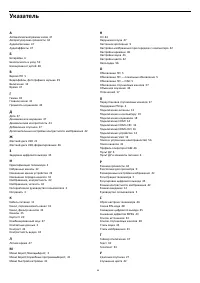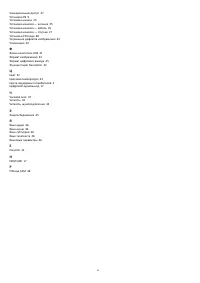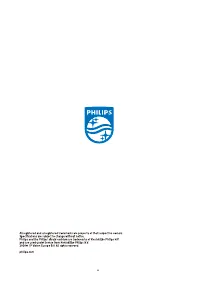Телевизоры Philips 24PFT5505 - инструкция пользователя по применению, эксплуатации и установке на русском языке. Мы надеемся, она поможет вам решить возникшие у вас вопросы при эксплуатации техники.
Если остались вопросы, задайте их в комментариях после инструкции.
"Загружаем инструкцию", означает, что нужно подождать пока файл загрузится и можно будет его читать онлайн. Некоторые инструкции очень большие и время их появления зависит от вашей скорости интернета.
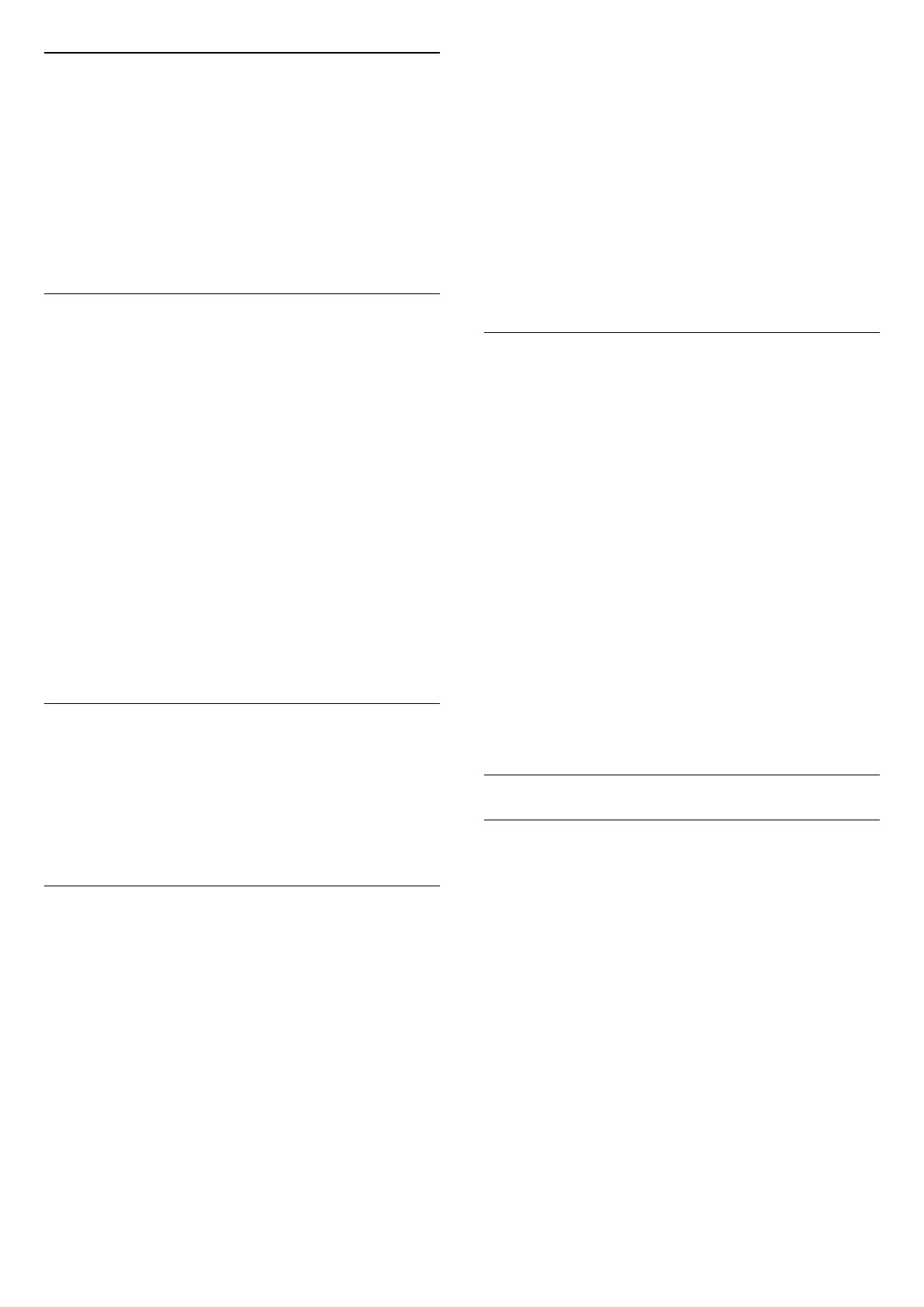
Динамическая контрастность
(главное
меню) > Настройки > Изображение >
Дополнительные > Контрастность > Динамическая
контрастность
Выберите Максимум, Среднее или Минимум, чтобы
установить режим, при котором телевизор автоматически
улучшает отображение темных, средних и светлых
участков изображения.
Контрастность видео, гамма
Контраст видео
(главное
меню) > Настройки > Изображение >
Дополнительные > Контрастность > Контрастность видео
Нажимайте стрелки
(вверх) или
(вниз), чтобы
настроить уровень контрастности видео.
Гамма
(главное
меню) > Настройки > Изображение >
Дополнительные > Контрастность > Гамма
Нажимайте стрелки
(вверх) или
(вниз), чтобы
установить нелинейные значения для яркости и
контрастности изображения.
Функция Super Resolution
(главное
меню) > Настройки > Изображение > Дополнительные >
Четкость > Super Resolution
Выберите значение Вкл., чтобы установить максимальную
четкость для линий и деталей изображения.
Устранение дефектов изображения
(главное
меню) > Настройки > Изображение > Дополнительные >
Устранение дефектов изображения
Шумоподавление
(главное
меню) > Настройки > Изображение >
Дополнительные > Устранение дефектов изображения
> Шумоподавление
Выберите Максимум, Среднее, Минимум, чтобы
установить уровень шумоподавления в видеоконтенте.
Шум обычно представляет собой мелкие мерцающие
точки на изображении экрана.
Снижение дефектов MPEG
(главное
меню) > Настройки > Изображение >
Дополнительные > Устранение дефектов
изображения > Снижение дефекта MPEG
Выберите Вкл. для сглаживания переходов на цифровом
изображении.
Дефекты изображения MPEG обычно выглядят как
небольшие "квадратики" или неровные контуры объектов
на экране при просмотре.
Формат и края экрана
(главное меню) > Настройки > Изображение > Формат
и края экрана
Формат изображ.
(главное меню) > Настройки > Изображение > Формат
и края экрана > Формат изображения
Если сверху и снизу или по бокам от изображения
отображаются черные полосы, можно настроить формат
изображения по размеру экрана.
Края экрана
(главное меню) > Настройки > Изображение > Формат
и края экрана > Формат изображения > Края экрана
Параметр Края экрана позволяет немного расширить
изображение, чтобы скрыть искажение краев.
Настройки звука
Стиль звука
Выбор стиля
Для быстрой настройки звука можно выбрать
предустановленный стиль звука.
(главное меню) > Настройки > Звук > Стиль звука
Доступны следующие стили звука.
- Персональный — параметры звука, которые были
установлены при первом включении.
- Естественный — наиболее нейтральная установка звука
- Кино — оптимальный вариант для присмотра фильмов
- Музыка — оптимальный вариант для прослушивания
музыки
- Игровой — оптимальный вариант для игр
- Новости — оптимальный вариант для просмотра
новостей
43
Содержание
- 3 Поддержка
- 5 ПО; Обновление ПО; Поиск обновлений; Версия ПО
- 6 Краткое руководство; Пульт ДУ; Замена элементов питания и очистка
- 9 Настройка; Инструкции по безопасности; Подставка для телевизора
- 11 Включение телевизора
- 13 Соединения; Руководство по подключению
- 14 Видеоустройство
- 16 Подключение HDMI-CEC — EasyLink
- 17 Аудиоустройство; HDMI ARC
- 19 Компьютер
- 20 Оптимальные настройки
- 21 Установка паролей и PIN-кодов; Устройство USB; Жесткий диск USB
- 22 Сеть
- 23 Сетевые настройки
- 24 Список источников; Изменение имени устройства
- 25 Каналы; Установка канала; Антенна и кабель
- 29 Копирование списка каналов
- 30 Опции управления каналами
- 31 Список каналов; Открытие списка каналов
- 32 Выбор фильтра каналов; Избранные каналы; Об избранных каналах; Удаление канала из списка избранного; Изменение порядка каналов; Список избранного в телегиде
- 34 Телегид; Что требуется
- 36 Запись
- 37 Запись телепередачи; Просмотр записи
- 39 Через подключение USB; Фотографии; Просмотр фотографий; Опции управления фотографиями; Видео; Воспроизведение видеозаписей
- 40 Опции управления видеофайлами; Музыка; Воспроизведение музыки
- 41 Параметры изображения
- 43 Настройки звука
- 45 Экорежим
- 47 Настройки универсального доступа
- 49 Информация о продукте
- 50 Утилизация
- 52 Характеристики; Питание; Для телевизоров серии PxT; Разрешение экрана
- 53 Звук
- 54 Мультимедиа; Подключения
- 57 Изображение
- 59 Безопасность и уход; Безопасность; Важно; Опасность падения
- 60 Уход за экраном
- 62 Авторские права; Другие товарные знаки
- 66 Указатель